時間:2017-07-04 來源:互聯網 瀏覽量:
今天給大家帶來Exce2016散點圖添加雙縱坐標,次要坐標軸的方法,Exce2016散點圖添加雙縱坐標,次要坐標軸的步驟,讓您輕鬆解決問題。
散點圖是我們在Excel表格中經常遇到的圖表類型之一,當散點圖圖中有多個數據係列,而且其中一個數據係列的數據較其他係列數據相差很大時,這時在散點圖中就基本看不出該數據係列的變化,失去了圖表的意義,其實這種情況下我們可以設置雙坐標來解決這個問題,現在小編就和大家分享Excel2016中為散點圖添加雙縱坐標的方法。具體方法如下:
1選中需要製作圖表的數據,然後點擊“插入”選項卡中的散點圖。
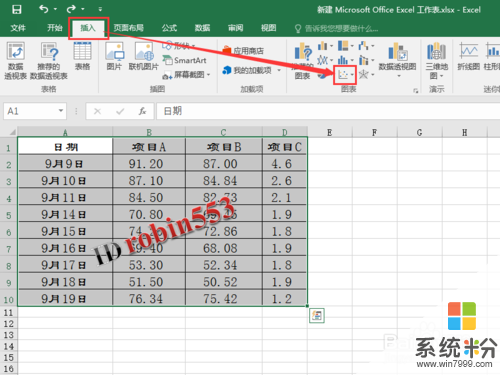 2
2從散點圖類型的列表中選擇一種合適的散點圖樣式,然後軟件會自動繪製出散點圖。
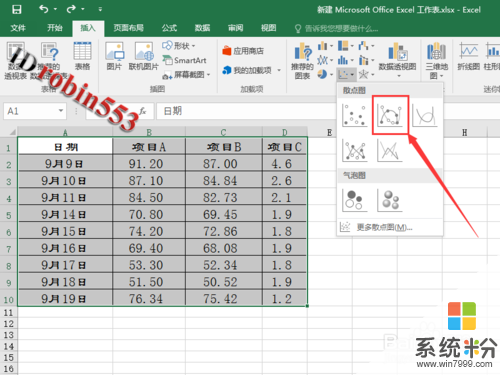 3
3繪製出的圖標如下,其中項目C的數據由於非常小,因此在圖表的最底部,看不出任何變化。
 4
4在散點圖中需要設置次要縱坐標的數據係列上點擊鼠標右鍵,然後選擇“設置數據係列格式”。
 5
5在打開的窗口中,選擇將係列繪製在“次坐標軸”。
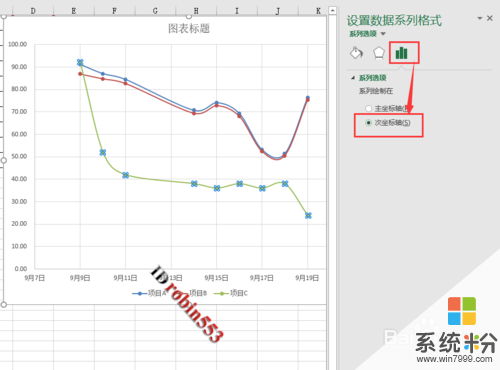 6
6接下來就可以看到散點圖的右邊已經添加了一個新的坐標軸來適應剛才的數據係列。
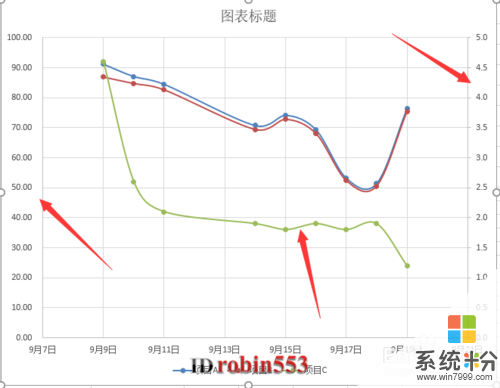
以上就是Exce2016散點圖添加雙縱坐標,次要坐標軸的方法,Exce2016散點圖添加雙縱坐標,次要坐標軸的步驟教程,希望本文中能幫您解決問題。